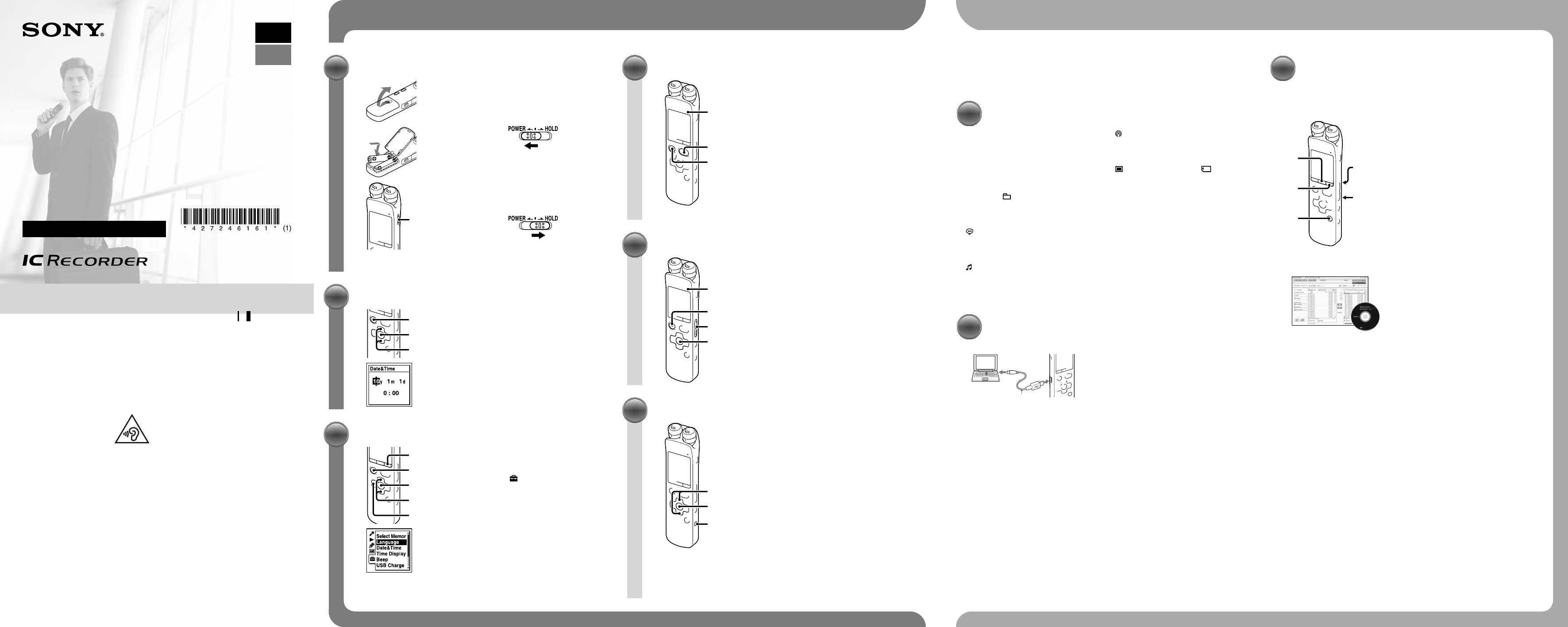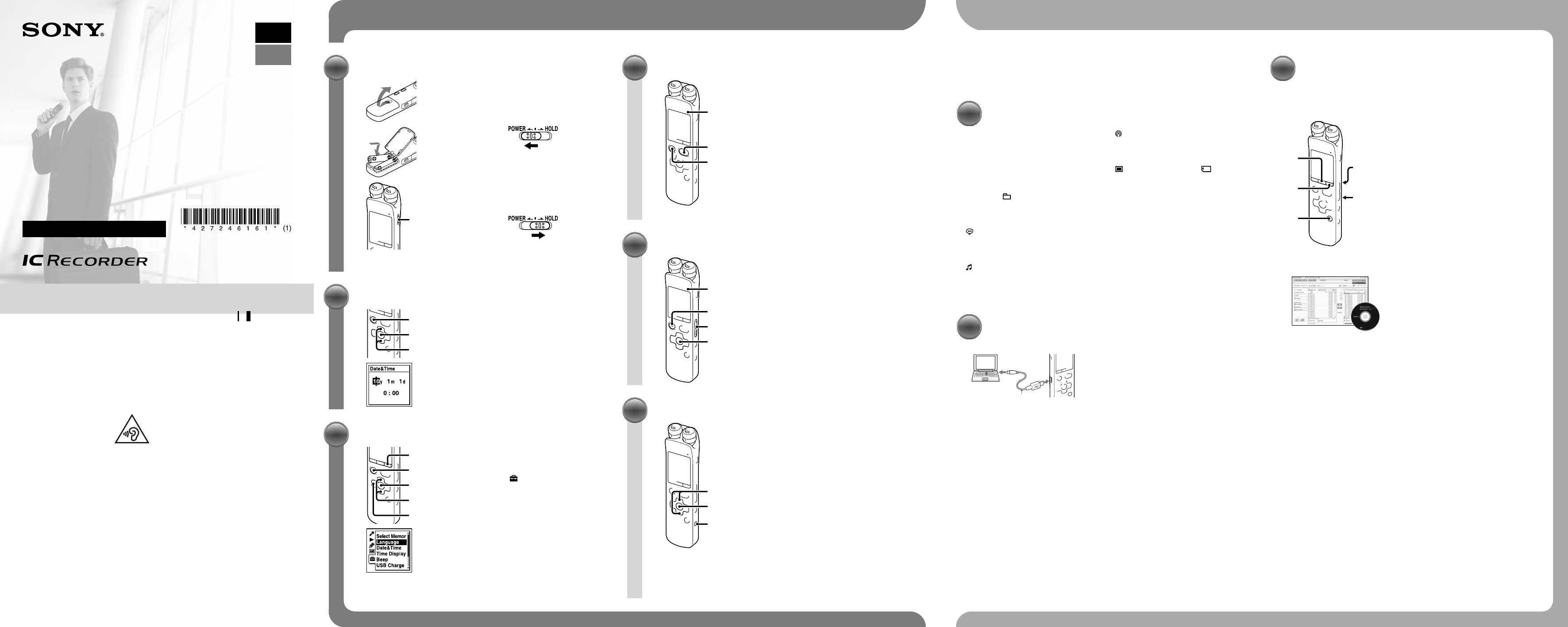
ICD-SX712
IC Recorder
Συνοπτικός οδηγός έναρξης
4-272-461-61(1)
© 2011 Sony Corporation
Printed in China
GR
CZ
Ας δοκιμάσουμε τη νέα σας συσκευή ψηφιακής εγγραφής
1. Ενεργοποίηση.
1
1
POWER/
HOLD
1 Εισαγάγετε δύο μπαταρίες με τη σωστή
πολικότητα.
Η συσκευή ψηφιακής εγγραφής ενεργοποιείται.
Για απενεργοποίηση
για περισσότερα από 2 δευτερόλεπτα
Για να την ενεργοποιήσετε ξανά, σύρετε το διακόπτη
POWER/HOLD προς την ένδειξη "POWER" για
περισσότερο από 1 δευτερόλεπτο.
Για να αποφύγετε την εκτέλεση μη επιθυμητών
λειτουργιών (HOLD)
Για την επαναφορά της συσκευής ψηφιακής εγγραφής
από την κατάσταση HOLD, σύρετε το διακόπτη POWER/
HOLD προς το κέντρο.
2. Ρύθμιση ημερομηνίας και ώρας.
2
1
1
1 Πατήστε ή για να ρυθμίσετε
διαδοχικά το έτος, το μήνα, την ημέρα,
την ώρα και τα λεπτά και, κατόπιν,
πατήστε /ENT.
2 Πατήστε STOP.
3. Επιλογή της γλώσσας μενού.
1
5
2, 3, 4
2
2, 3, 4
1 Πατήστε MENU.
2 Πατήστε , πατήστε ή για την
επιλογή του και έπειτα πατήστε
/ENT.
3 Πατήστε ή για να επιλέξετε το
στοιχείο "Language" και, στη συνέχεια,
πατήστε /ENT.
4 Πατήστε ή για να επιλέξετε τη
γλώσσας που θέλετε να χρησιμοποιείται
στο παράθυρο ενδείξεων και, κατόπιν,
πατήστε /ENT.
5 Πατήστε STOP.
4. Εγγραφή.
1
2
Ένδειξη
λειτουργίας
Πριν αρχίσετε να χρησιμοποιείτε τη συσκευή ψηφιακής
εγγραφής, βεβαιωθείτε ότι έχετε σύρει το διακόπτη
POWER/HOLD στο κέντρο για να ελευθερώσετε την
κατάσταση HOLD.
1 Πατήστε REC/PAUSE.
Ξεκινάει η εγγραφή και η ένδειξη λειτουργίας
ανάβει με κόκκινο χρώμα.
Μπορείτε να κάνετε παύση της εγγραφής πατώντας
REC/PAUSE. Πατήστε ξανά το REC/PAUSE για να
ξεκινήσει πάλι η εγγραφή.
2 Πατήστε STOP για να διακόψετε την
εγγραφή.
Η εγγραφή διακόπτεται και η ένδειξη λειτουργίας
αναβοσβήνει με πορτοκαλί χρώμα.
5. Ακρόαση.
2
1
3
1 Πατήστε ENT.
Ξεκινάει η αναπαραγωγή και η ένδειξη
λειτουργίας ανάβει με πράσινο χρώμα.
2 Προσαρμόστε την ένταση πατώντας
VOLUME –/+.
3 Πατήστε STOP για να διακόψετε την
αναπαραγωγή.
6. Διαγραφή.
2
1
2
Όταν ένα αρχείο διαγραφεί, δεν μπορείτε να το
επαναφέρετε.
1 Πατήστε ERASE.
Εμφανίζεται το μήνυμα "Erase?" και γίνεται
αναπαραγωγή του αρχείου προς διαγραφή για
επιβεβαίωση.
2 Επιλέξτε "Execute" με το ή το και
πατήστε /ENT.
Εμφανίζεται το μήνυμα "Erasing…" κατά τη
διάρκεια της διαγραφής του επιλεγμένου αρχείου.
Έχετε τη δυνατότητα να επιλέξετε την καρτέλα
και το φάκελο στον οποίο πρόκειται να γίνει
η εγγραφή του αρχείου. Μπορείτε, επίσης, να
καθορίσετε το αρχείο προς αναπαραγωγή ή
διαγραφή από τον επιλεγμένο φάκελο.
1 Επιλογή καρτέλας.
Πατήστε
για να εμφανίσετε το
παράθυρο επιλογής φακέλου.
Πατήστε
και μετά ή για την
επιλογή μιας καρτέλας.
(Φωνή): Εγγράψιμη περιοχή που θα
χρησιμοποιηθεί για τη διαχείριση αρχείων
που έχουν εγγραφεί με τη συσκευή
ψηφιακής εγγραφής.
(Μουσική): Περιοχή μόνο για
αναπαραγωγή που θα χρησιμοποιηθεί για
τη διαχείριση αρχείων μουσικής που έχουν
μεταφερθεί από τον υπολογιστή σας.
(Podcast): Περιοχή μόνο για
αναπαραγωγή που θα χρησιμοποιηθεί για
τη διαχείριση αρχείων podcast που έχουν
μεταφερθεί από τον υπολογιστή σας.
(Ενσωματωμένη μνήμη) ή
(Εξωτερική μνήμη): Η μνήμη που θα
χρησιμοποιηθεί. Μπορείτε να κάνετε
εναλλαγή μεταξύ της ενσωματωμένης και
της εξωτερικής μνήμης (κάρτα μνήμης).
2 Επιλογή φακέλου.
Πατήστε για να μετακινηθείτε στην
καρτέλα που έχετε επιλέξει και, κατόπιν,
πατήστε ή για να επιλέξετε φάκελο.
3 Επιλογή αρχείου.
Πατήστε για να μετακινηθείτε στο
φάκελο που έχετε επιλέξει και, κατόπιν,
πατήστε ή για να επιλέξετε αρχείο.
Επιλογή μνήμης/καρτέλας/φακέλου/αρχείου
Επόμενο βήμα
Καλώδιο σύνδεσης USB
Οι οδηγίες λειτουργίας στις οποίες
επεξηγούνται όλες οι δυνατότητες και
οι λειτουργίες της συσκευής ψηφιακής
εγγραφής, αποθηκεύονται ως αρχεία PDF
στην ενσωματωμένη μνήμη της συσκευής
ψηφιακής εγγραφής.
Μπορείτε επίσης να κάνετε λήψη των οδηγιών
λειτουργίας από την ιστοσελίδα υποστήριξης
της Sony: http://support.sony-europe.com/DNA
1 Συνδέστε τη συσκευή ψηφιακής
εγγραφής στον υπολογιστή σας.
2 Ανοίξτε το φάκελο "Instructions"
στον υπολογιστή σας.
Στα Windows: Κάντε κλικ στο στοιχείο
[Ο Υπολογιστής μου] ή [Υπολογιστής]
- [IC RECORDER] - [Instructions].
Σε Macintosh: Κάντε κλικ στο στοιχείο
[IC RECORDER] στην επιφάνεια εργασίας
- [Instructions].
3 Σύρετε και αποθέστε τα αρχεία
των οδηγιών λειτουργίας από
το φάκελο "Instructions" στον
τοπικό δίσκο του υπολογιστή σας.
Τα ονόματα αρχείων των οδηγιών
λειτουργίας περιλαμβάνουν τα εξής
στοιχεία:
Όνομα προϊόντος_όνομα
γλώσσας_έκδοση.pdf (π.χ.
ICD-SX712_English_11.pdf)
4 Αποσυνδέστε τη συσκευή
ψηφιακής εγγραφής από τον
υπολογιστή σας.
Για να διαβάσετε τις οδηγίες λειτουργίας, κάντε
διπλό κλικ στο αρχείο pdf το οποίο θέλετε να
διαβάσετε.
Αντιγραφή των οδηγιών λειτουργίας στον
υπολογιστή σας
Σχετικά με την ισχύ
Η λειτουργία της μονάδας πρέπει να γίνεται
μόνο με συνεχές ρεύμα 2,4 V ή 3,0 V.
Χρησιμοποιήστε δύο επαναφορτιζόμενες
μπαταρίες NH-AAA ή δύο αλκαλικές
μπαταρίες LR03 (μέγεθος AAA).
Σχετικά με την ασφάλεια
Μην θέτετε τη μονάδα σε λειτουργία ενώ
οδηγείτε, κάνετε ποδήλατο ή χειρίζεστε
κάποιο μηχανοκίνητο όχημα.
Σχετικά με το χειρισμό
Μην αφήνετε τη μονάδα κοντά σε πηγές
θερμότητας ή σε μέρη που εκτίθενται σε
άμεση ηλιακή ακτινοβολία, υπερβολική
σκόνη ή μηχανικούς κραδασμούς.
Σε περίπτωση που οποιοδήποτε
στερεό αντικείμενο ή υγρό πέσει μέσα
στη μονάδα, βγάλτε τις μπαταρίες και
πηγαίνετε τη μονάδα για έλεγχο από
αρμόδιο προσωπικό πριν τη θέσετε ξανά
σε λειτουργία.
Σε περίπτωση που έχετε ερωτήσεις
ή προβλήματα σχετικά με τη μονάδα
σας, συμβουλευτείτε τον πλησιέστερο
αντιπρόσωπο της Sony.
Προφυλάξεις
Καλωσορίσατε στη νέα σας συσκευή
ψηφιακής εγγραφής Sony!
Αυτός είναι ο Οδηγός γρήγορης έναρξης,
που σας παρέχει τις οδηγίες σχετικά με τις
βασικές λειτουργίες της συσκευής ψηφιακής
εγγραφής.
Διαβάστε τον με προσοχή. Ελπίζουμε ότι θα
απολαύσετε τη χρήση της νέας σας συσκευής
ψηφιακής εγγραφής Sony.
Για αποφυγή πιθανής ζημιάς
στην ακοή, μην ακούτε ήχους
σε υψηλή ένταση για μεγάλα
χρονικά διαστήματα.
ΠΡΟΣΟΧΗ
Μην εκθέτετε τις μπαταρίες (συστοιχία
μπαταριών ή τοποθετημένες μπαταρίες)
σε υπερβολική θερμότητα, όπως στην
ηλιοφάνεια, σε φωτιά ή σε οτιδήποτε
παρόμοιο, για εκτεταμένα χρονικά
διαστήματα.
ΟΝΟΜΑΣΤΙΚΗ ΚΑΤΑΝΑΛΩΣΗ: 800 mA
Σημείωση για τους πελάτες: οι παρακάτω
πληροφορίες αφορούν μόνο εξοπλισμό
που πωλείται σε χώρες όπου ισχύουν οι
οδηγίες της Ε.Ε.
Ο κατασκευαστής αυτού του προϊόντος
είναι η Sony corporation, 1-7-1 Konan
Minato-ku Τόκυο, 108- 0075 Ιαπωνία.
Ο εξουσιοδοτημένος αντιπρόσωπος για το
EMC και την ασφάλεια των προϊόντων είναι
η Sony Deutschland GmbH, Hedelfinger
Strasse 61, 70327 Στουτγκάρδη, Γερμανία.
Για οποιαδήποτε θέμα υπηρεσίας ή εγγύησης,
παρακαλώ ανατρέξτε στις διευθύνσεις που
δίνονται στα χωριστά έγγραφα υπηρεσιών
ή εγγύησης.
Συσκευή ψηφιακής εγγραφής (1)
Καλώδιο σύνδεσης USB (1)
Αντιανεμική προστασία * (1)
Σταθμός σύνδεσης * (1)
Βάση (1)
Λογισμικό εφαρμογής, Sound Organizer
(CD-ROM) (1)
Λογισμικό εφαρμογής, Dragon
NaturallySpeaking (DVD-ROM)* (1)
Θήκη μεταφοράς (1)
Επαναφορτιζόμενες μπαταρίες NH-AAA
(μέγεθος AAA) (2)
Θήκη μπαταρίας (1)
Οδηγίες λειτουργίας (Αποθηκευμένες-στην
ενσωματωμένη μνήμη)
* Παρέχετε με συγκεκριμένα μοντέλα μόνο σε
ορισμένες περιοχές.
Ελέγξτε τα παρεχόμενα στοιχεία.
Συγχαρητήρια! Ρυθμίσατε τη συσκευή ψηφιακής εγγραφής και απολαύσατε την πρώτη σας
εγγραφή. Ας προχωρήσουμε στο επόμενο στάδιο. Υπάρχουν ορισμένες πρόσθετες χρήσιμες
δυνατότητες και πληροφορίες που μπορείτε να χρησιμοποιήσετε για να εκμεταλλευτείτε στο
έπακρο τη συσκευή ψηφιακής εγγραφής σας.
Για λεπτομέρειες σχετικά με την κάθε
λειτουργία, ανατρέξτε στο αρχείο PDF με τις
οδηγίες λειτουργίας που αντιγράψατε στον
υπολογιστή σας.
DPC (SPEED)/
KEY CTRL
(στην πίσω
πλευρά)
NOISE CUT
(στην πίσω
πλευρά)
SCENE
MENU
T-MARK
SCENE
Ρυθμίζει τα στοιχεία μενού για εγγραφή με
τις καταλληλότερες ρυθμίσεις σύμφωνα με
τις διάφορες σκηνές εγγραφής.
NOISE CUT
Μειώνει τον περιβάλλοντα ήχο ώστε η
αναπαραγωγή να ακούγεται πιο καθαρά.
T-MARK
Προσθέτει μια ένδειξη κομματιού που ορίζει
το σημείο έναρξης για την εγγραφή ή την
αναπαραγωγή ενός αρχείου.
DPC (SPEED)/KEY CTRL
Ρυθμίζει την ταχύτητα αναπαραγωγής ή/και
τον τόνο αναπαραγωγής.
MENU
Ρυθμίζει διάφορα στοιχεία μενού, όπως REC
Mode, REC Level, κ.τ.λ.
Πιο σύνθετες δυνατότητες
Sound Organizer (λογισμικό
εφαρμογής υπολογιστή*)
Με τη χρήση του Sound Organizer στον
υπολογιστή σας μπορούν να εκτελεστούν
διάφορες λειτουργίες. Μπορείτε να
εισαγάγετε στο Sound Organizer αρχεία που
έχουν εγγραφεί με τη συσκευή ψηφιακής
εγγραφής για επεξεργασία. Μπορείτε να
εισαγάγετε αρχεία μουσικής από CD ή
αρχεία podcast για μεταφορά στη συσκευή
ψηφιακής εγγραφής. Επίσης, μπορείτε
να εγγράψετε CD με τη μουσική που σας
αρέσει.
* Μόνο για Windows.
Ένδειξη
λειτουργίας